から直接遷移したユーザーの場合 Windows 7 la Windows 10スキップ Windows 8.1、ワーキングインターフェイス(UI /ユーザーインターフェイス)が、それらは少し混乱してしまうかもしれません。
まずは Windows 10"[マイコンピュータ]"で Windows 7 なりました "This PC" Windows 冒険者CPC / ファイルエクスプローラー デバイス、ストレージドライブが表示されます(パーティション hard diskアキ、 hard disk外部のもの 接続されており、他のドライブ)、光メディア(DVD / CD) ノートパソコン / PC.
それは「This PC「:システムフォルダ(Desktop, 資料, ダウンロード, Music, ピクチャー, 動画)デバイスとドライブ。
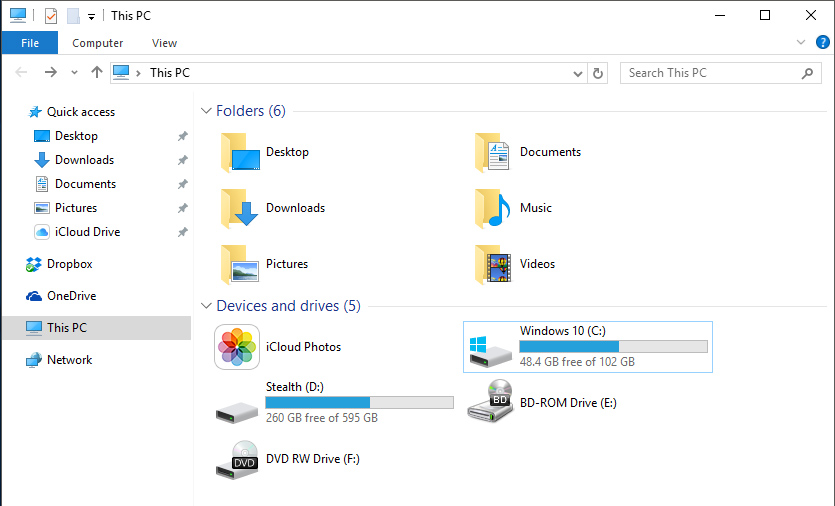
多くのユーザーを混乱させるXNUMXつのことは、「消失」です。 アイコン This PC から Desktop (ワークスペース)。 マイクロソフトはおそらく、多くの人がそれを使用するか使用することに慣れているという事実に依存してきました File Explorer から タスクバー 彼らが通じ航行するときに フォルダ si パーティション PC。
マイ コンピュータを表示するにはどうすればよいですか (This PC)、ごみ箱、ネットワークおよびコントロール パネル Desktop in Windows 10
1。 上で右クリック Desktop 空きスペースと開くメニュー(コンテキストメニュー)、「パーソナライズ」をクリックします
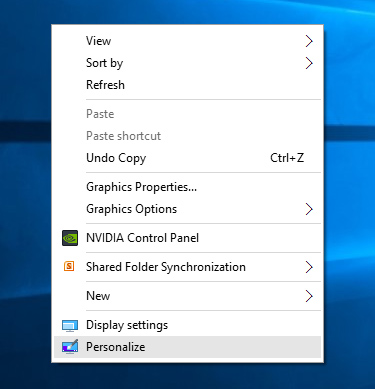
2。 「中Settings「に行く テーマ (左側のメニュー)次に「関連記事 Settings「オプションへ」Desktop アイコンを押します。 settings"。
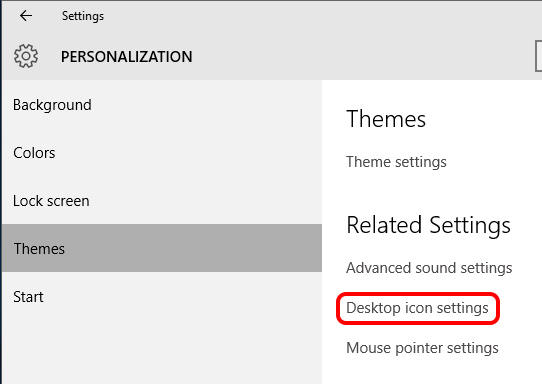
3。 「中Desktop アイコン Settings「ビファムサブ」Desktop アイコン」どのアイコンに表示したいですか Desktop.
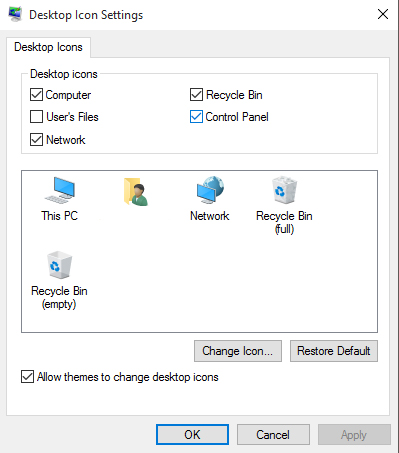
「を押した後Apply」そして「OK」 Desktop 当社が選択したアイコンが表示されます。 This PC およびその他。